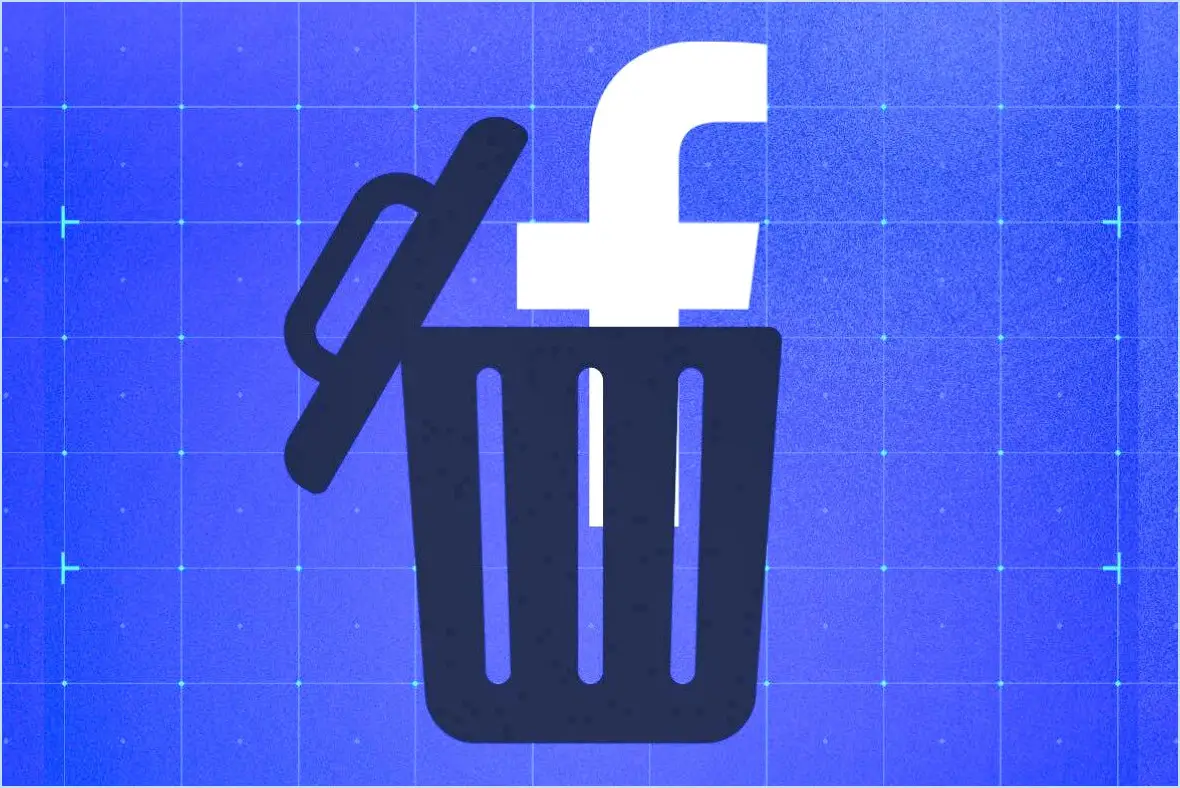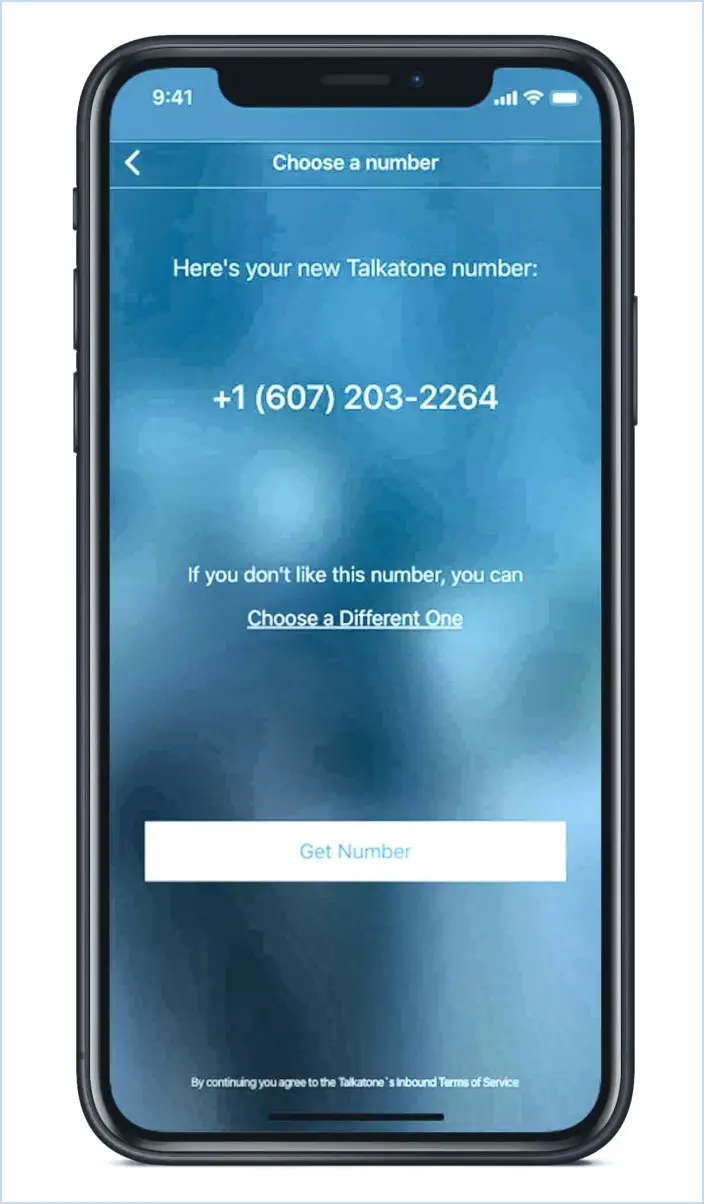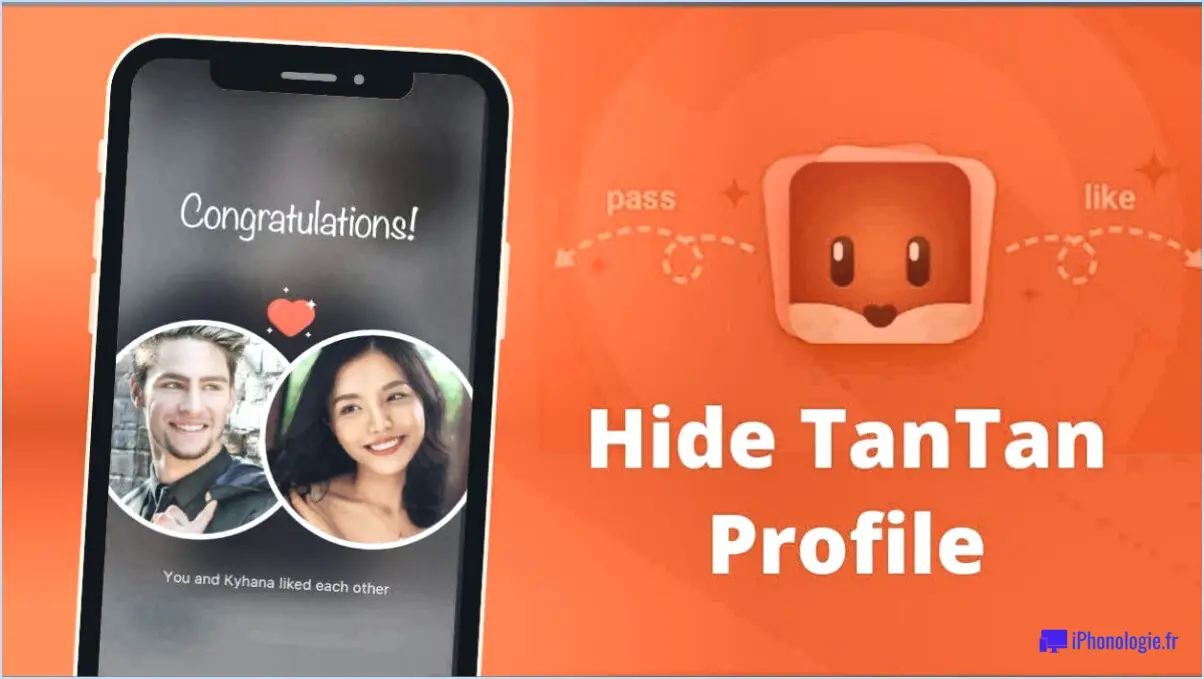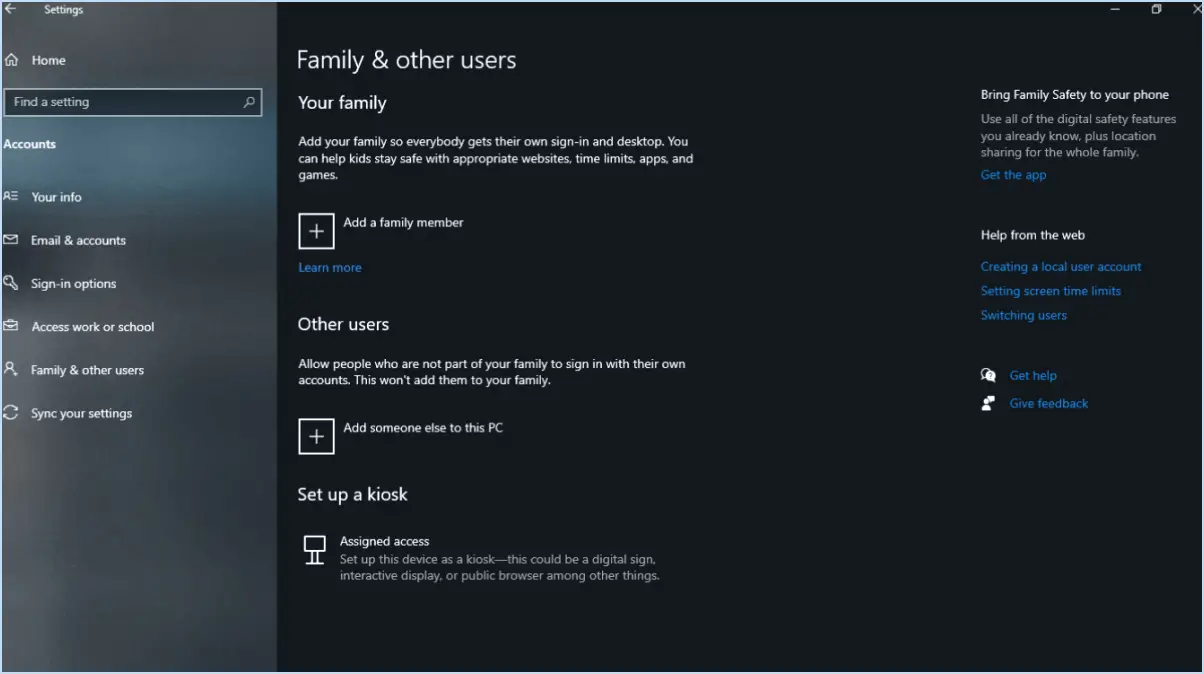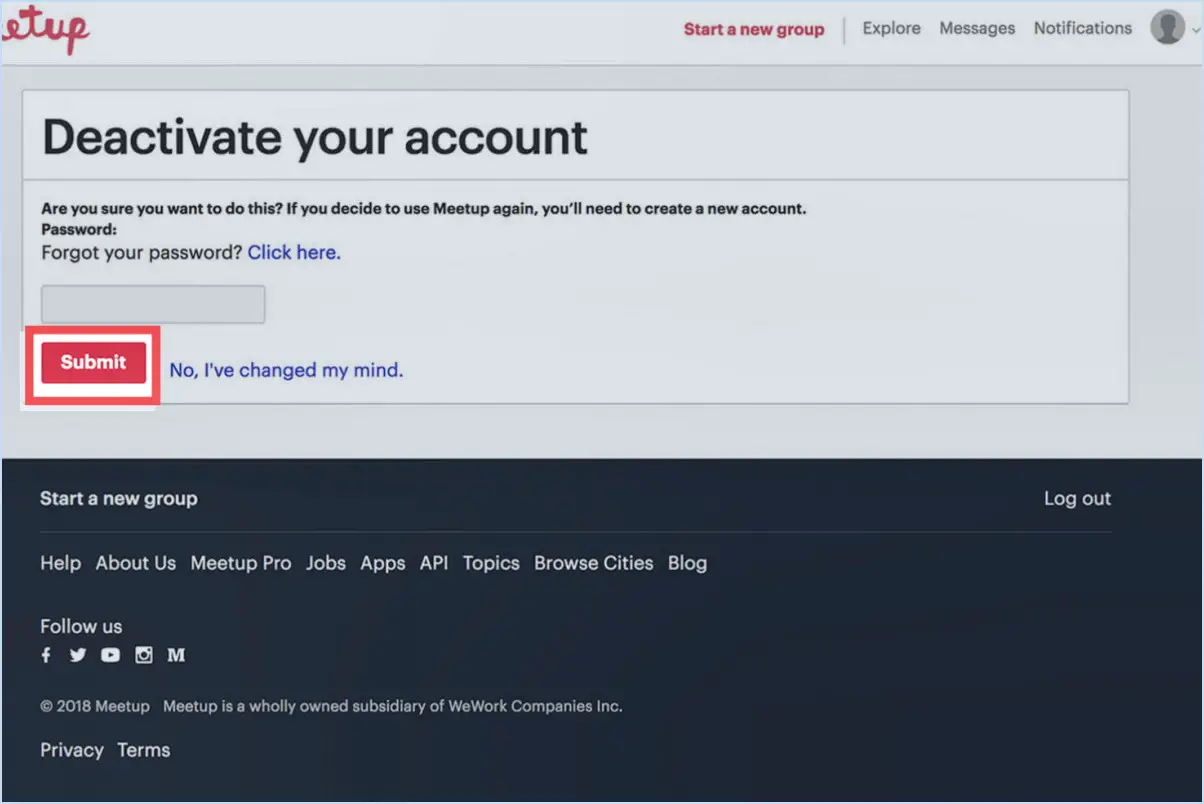Comment supprimer le passeport Samsung?
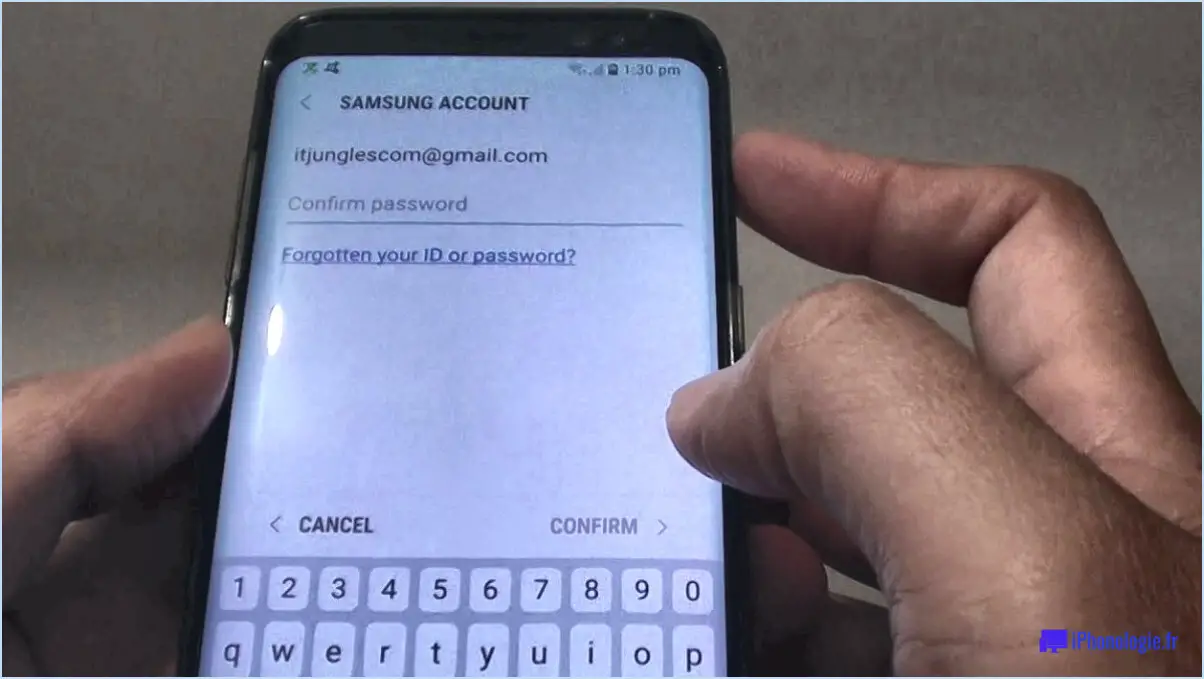
Si vous n'avez plus besoin de Samsung Pass ou si vous ne souhaitez plus l'utiliser, vous pouvez le supprimer de votre appareil. Samsung Pass est une application qui offre un moyen sûr et pratique de stocker des mots de passe, des informations de carte de crédit et d'autres données sensibles. Voici comment supprimer Samsung Pass de votre appareil :
- Ouvrez le tiroir d'applications de votre appareil.
- Trouvez l'icône de l'application Samsung Pass.
- Appuyez sur l'icône Samsung Pass et maintenez-la enfoncée.
- Un menu s'affiche à l'écran. Sélectionnez "Désinstaller" dans les options.
- Confirmez que vous souhaitez désinstaller Samsung Pass en sélectionnant "OK" dans la fenêtre contextuelle.
- Attendez que l'application soit désinstallée. Cela ne devrait prendre que quelques secondes.
Voilà, c'est fait ! Samsung Pass a été complètement supprimé de votre appareil. Gardez à l'esprit que la suppression de l'application effacera également toutes les données qui y étaient stockées, veillez donc à sauvegarder toutes les informations importantes avant de procéder à la désinstallation.
Outre les étapes ci-dessus, vous pouvez également désactiver Samsung Pass à partir du menu des paramètres de votre appareil. Cela empêchera l'application de fonctionner en arrière-plan et d'utiliser les ressources du système. Voici comment désactiver Samsung Pass :
- Ouvrez le menu des paramètres de votre appareil.
- Faites défiler vers le bas jusqu'à la section "Apps" ou "Gestionnaire d'applications".
- Trouvez et sélectionnez Samsung Pass.
- Sélectionnez "Forcer l'arrêt" pour arrêter immédiatement l'exécution de l'application.
- Sélectionnez "Désactiver" pour empêcher l'application de fonctionner en arrière-plan.
- Confirmez que vous souhaitez désactiver Samsung Pass en sélectionnant "OK" dans la fenêtre contextuelle.
C'est tout ce qu'il y a à faire ! La désactivation de Samsung Pass empêchera l'application de fonctionner et d'utiliser les ressources du système, mais elle ne supprimera pas les données qui y étaient précédemment stockées.
En résumé, la suppression de Samsung Pass de votre appareil est un processus simple. Il vous suffit de localiser l'application dans le tiroir d'applications de votre appareil, de sélectionner "Désinstaller" et de confirmer que vous souhaitez la supprimer. Vous pouvez également désactiver l'application dans le menu des paramètres pour éviter qu'elle ne fonctionne en arrière-plan. N'oubliez pas de sauvegarder toutes les données importantes avant de supprimer l'application, car toutes les données qu'elle contient seront également supprimées.
Comment supprimer le remplissage automatique de Samsung Internet?
Pour supprimer l'application Samsung Internet autofill, vous pouvez suivre les étapes suivantes :
- Ouvrez l'application Paramètres sur votre appareil.
- Faites défiler vers le bas et tapez sur "Internet".
- Sous "Remplissage automatique", tapez sur les trois points dans le coin supérieur droit de l'écran.
- Sélectionnez "Supprimer tout".
- Confirmez votre décision en tapant sur "OK".
En suivant ces étapes, vous pourrez supprimer toutes les données de remplissage automatique de Samsung Internet. Cette opération est utile si vous souhaitez effacer des données obsolètes ou incorrectes, ou si vous voulez simplement repartir à zéro. Gardez à l'esprit que cette opération supprimera toutes les données de remplissage automatique que vous avez sauvegardées, alors assurez-vous que vous êtes certain de vouloir le faire avant de continuer.
Qu'est-ce que le Samsung pass et comment l'utiliser?
Samsung Pass est un service d'authentification numérique qui vous permet de vous connecter à vos appareils et applications à l'aide d'une connexion unique. Cette fonction vous permet d'accéder facilement à votre téléphone, de naviguer sur le Web, de faire des achats en ligne et de visionner vos photos et vidéos. Pour utiliser Samsung Pass, vous devez vous inscrire sur le site https://www.samsung.com/us/pass/. Une fois inscrit, vous pouvez ajouter vos informations de connexion à diverses applications et sites web, et Samsung Pass remplira automatiquement les informations d'identification pour vous. En outre, Samsung Pass utilise l'authentification biométrique (telle que l'empreinte digitale ou la reconnaissance faciale) pour fournir un niveau de sécurité supplémentaire.
Comment puis-je changer mon Samsung Pass pour Google?
Pour changer votre Samsung Pass en Google, suivez les étapes suivantes :
- Connectez-vous à votre compte Samsung.
- Cliquez sur l'onglet "Mon compte".
- Sous "Paramètres", cliquez sur "Mots de passe et sécurité".
- Sous "Passe Google", cliquez sur "Modifier votre passe".
- Saisissez vos nouvelles informations de passe Google et cliquez sur "Mettre à jour".
Votre passe Samsung sera remplacé par votre passe Google. Vous pouvez maintenant utiliser votre passe Google pour vous connecter à votre compte Samsung.
Pourquoi mon Samsung pass ne fonctionne-t-il pas?
Samsung Pass est un gestionnaire de mots de passe qui stocke vos mots de passe en toute sécurité sur votre téléphone. Si vous rencontrez des problèmes avec l'application, il peut y avoir plusieurs raisons pour lesquelles elle ne fonctionne pas. Voici quelques solutions possibles pour résoudre le problème :
- Vérifiez les mises à jour : Assurez-vous que l'application est à jour avec la dernière version disponible sur le Google Play Store.
- Effacez le cache et les données : Essayez d'effacer le cache et les données de Samsung Pass dans les paramètres de votre téléphone.
- Vérifiez l'espace de stockage : Assurez-vous que votre téléphone dispose de suffisamment d'espace de stockage pour faire fonctionner l'application correctement.
- Réinitialisez Samsung Pass : Vous pouvez également essayer de réinitialiser Samsung Pass et de le configurer à nouveau à partir de zéro.
- Réinstallez l'application : Si aucune des solutions ci-dessus ne fonctionne, essayez de supprimer l'application et de la réinstaller à partir du Google Play Store.
En essayant ces solutions, vous devriez être en mesure de résoudre les problèmes que vous rencontrez avec Samsung Pass.
Pourquoi mon Samsung Pass est-il temporairement indisponible?
Il y a plusieurs raisons possibles pour lesquelles votre Samsung Pass est temporairement indisponible. L'une d'entre elles est que votre compte a été suspendu pour violation des conditions d'utilisation. Si vous n'êtes pas sûr de vous, vous devez contacter l'assistance Samsung pour vérifier si c'est le cas. D'autres raisons peuvent être un problème temporaire avec l'application ou votre appareil, ou une maintenance effectuée sur le service Samsung Pass. Il est préférable de contacter l'assistance Samsung pour obtenir de l'aide et comprendre clairement pourquoi votre Samsung Pass est temporairement indisponible.
Le Samsung Pass peut-il être piraté?
Rien n'indique que le Samsung Pass puisse être piraté. Cependant, comme pour tout système de sécurité en ligne, il est toujours recommandé d'utiliser un mot de passe fort et de maintenir votre appareil à jour avec les derniers correctifs de sécurité. Pour renforcer votre sécurité, vous pouvez également activer l'authentification à deux facteurs et utiliser un réseau privé virtuel (VPN) lorsque vous accédez à un réseau Wi-Fi public. Il est important de noter que même si le Samsung Pass est sécurisé, il existe toujours un risque de piratage et il est important de prendre les précautions nécessaires pour protéger vos informations personnelles.
Le Samsung Pass est-il un gestionnaire de mots de passe?
Oui, Samsung Pass est un gestionnaire de mots de passe qui permet aux utilisateurs de stocker leurs identifiants de connexion à différents sites web et services en toute sécurité. Il est exclusif aux appareils Samsung Galaxy et est conçu pour fournir un moyen pratique et sécurisé de se connecter à des applications et des sites web. Samsung Pass stocke vos mots de passe et autres informations de connexion, et vous pouvez y accéder à l'aide de votre empreinte digitale ou de votre iris, ce qui vous évite d'avoir à vous souvenir de plusieurs mots de passe. En outre, Samsung Pass utilise l'authentification biométrique pour garantir la sécurité des données stockées. Il est également compatible avec des gestionnaires de mots de passe tiers, tels que LastPass et Dashlane, pour offrir aux utilisateurs encore plus de flexibilité et de commodité.
Puis-je utiliser le Samsung pass sur l'Iphone?
Bien qu'il soit techniquement possible d'utiliser le Samsung Pass sur un iPhone, il se peut que l'expérience utilisateur ne soit pas optimale. Samsung Pass nécessite à la fois du matériel et des logiciels pour fonctionner de manière optimale, notamment un lecteur d'empreintes digitales situé au même endroit que le capteur Touch ID de l'iPhone. Sans cette exigence matérielle, les utilisateurs peuvent être amenés à utiliser d'autres formes d'authentification telles qu'un mot de passe ou un code PIN. En outre, Samsung Pass est conçu pour s'intégrer de manière transparente à l'écosystème de Samsung, de sorte qu'il peut ne pas fonctionner aussi bien sur un iPhone. Par conséquent, bien qu'il soit possible d'utiliser Samsung Pass sur un iPhone, cela n'est pas recommandé pour une meilleure expérience utilisateur.
Le compte Samsung est-il sécurisé?
La sécurité des comptes Samsung est très élevée. Les informations relatives à votre compte, telles que votre nom, votre adresse électronique et votre mot de passe, sont cryptées à l'aide d'un algorithme sécurisé et stockées sur un serveur sécurisé. En outre, Samsung exige une authentification à deux facteurs pour toutes les connexions. Cela signifie que même si quelqu'un parvient à obtenir votre mot de passe, il devra avoir accès à votre appareil mobile ou à un autre appareil autorisé pour accéder à votre compte. Dans l'ensemble, Samsung a pris des mesures de sécurité solides pour protéger vos informations personnelles et les données de votre compte.
Le Samsung Pass fonctionne-t-il avec Chrome?
Oui, le Samsung Pass fonctionne avec Chrome. Pour utiliser Samsung Pass avec Chrome, vous devez d'abord activer Samsung Pass dans le menu Paramètres de votre appareil Galaxy. Une fois l'option activée, ouvrez un nouvel onglet dans Chrome et sélectionnez l'icône Samsung Pass dans la barre d'outils. Vous serez alors invité à vous connecter avec votre compte Samsung.